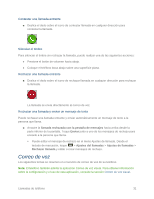LG LS740 Boost Mobile Update - Lg Volt Ls740 Boost Mobile Manual - Spanish - Page 43
Correo de voz visual, Configuración del correo de voz visual
 |
View all LG LS740 Boost Mobile manuals
Add to My Manuals
Save this manual to your list of manuals |
Page 43 highlights
Usar el correo de voz tradicional para acceder a los mensajes 1. Presione > . 2. Toque y mantenga presionado voz. . Si se le pide, escriba la contraseña de su correo de 3. Siga los avisos de voz para escuchar y administrar sus mensajes de correo de voz. Usar el correo de voz visual para acceder a los mensajes 1. Presione > > Correo de voz . 2. Toque una entrada para escuchar los mensajes. Usar otro teléfono para acceder a los mensajes 1. Marque su número de teléfono inalámbrico. 2. Cuando el correo de voz responda, presione la tecla de asterisco del teléfono (*). 3. Ingrese su contraseña. Cómo borrar los mensajes con el correo de voz visual 1. Presione > > Correo de voz . 2. Abra un mensaje y toque . Sugerencia: Puede restaurar los mensajes que se han enviado a la carpeta Papelera. Toque Buzó n (en la esquina superior derecha de la pantalla) > Papelera, toque y mantenga presionado el mensaje que desea restaurar al buzón de entrada y, a continuación, toque el icono Restaurar. Correo de voz visual El Correo de voz visual (Visual Voicemail) le da acceso fácil y rápido a su buzón de voz. Ahora podrá encontrar exactamente el mensaje que busca sin tener que escuchar todos los mensajes de correo de voz. Esta nueva función ingresa periódicamente en su correo de voz y recopila la información de las llamadas entrantes que se encuentran en él. Luego elabora una lista con el nombre y número de teléfono de la persona que llamó, junto con la duración y la prioridad del mensaje que dejaron en el correo de voz. Configuración del correo de voz visual Para configurar el correo de voz visual se deben seguir los mismos pasos que para configurar un correo de voz tradicional. Debe configurar el correo de voz y el saludo personal al activar el Llamadas de teléfono 33